Supposons que vous ayez configuré iCloud pour synchroniser les iMessages sur vos appareils Apple, y compris les iPhone, iPad et Mac. Dans ce cas, tous vos fichiers de messages seront sauvegardés automatiquement dans iCloud. Vous n'avez donc jamais à vous inquiéter de la perte de fichiers dans iMessage causée par une suppression accidentelle ou une suppression du disque.
Comment puis-je résoudre ce problème ? Je continue d'avoir des messages non disponibles dans iCloud parce que iCloud et les comptes iMessage sont différents. Il semble que je sois connecté à la fois sur mon ordinateur portable et mon iPhone avec le même identifiant Apple. Comment puis-je synchroniser les iMessages de Mac vers iPhone et vice versa ?
Cependant, c'est embêtant lorsque vous obtenez la fenêtre contextuelle indiquant "Messages non disponibles dans iCloud car les comptes iCloud et iMessage ne correspondent pas". Soyez tranquille. Cet article de iBoysoft explique pourquoi les messages dans iCloud ne sont pas disponibles et comment résoudre le problème d'indisponibilité d'iCloud en raison de comptes non correspondants avec des solutions pratiques.

Pourquoi les messages dans iCloud ne sont-ils pas disponibles ?
Les raisons possibles de l'erreur "Messages non disponibles dans iCloud car les comptes iCloud et iMessage ne correspondent pas" varient, et cet article les divise en trois aspects généraux :
- Il y a une incompatibilité de compte entre les applications iCloud et iMessage.
- Le service serveur d'Apple fonctionne de manière incorrecte pendant une courte période.
- Les bugs ou particularités d'iCloud l'empêchent de synchroniser les fichiers et informations d'iMessage.
Chaque raison possible peut vous empêcher d'accéder aux fichiers et informations de messages dans iCloud, mais cet article va vous apprendre à les isoler pour assurer un accès sans obstacle aux fichiers iMessage dans iCloud. Commençons alors !
Si vous trouvez cet article informatif, veuillez le partager pour aider davantage de personnes souffrant du même problème !
Comment réparer les messages non disponibles dans iCloud ?
Peu importe les raisons qui provoquent le problème des messages non disponibles dans iCloud, mettons-les de côté un instant et concentrons-nous sur la façon de résoudre le problème. Cet article vous guidera à travers 7 solutions efficaces et simples, essayez-les en fonction de votre scénario.
Solution 1 : Vérifier l'état du serveur d'Apple
Il arrive occasionnellement qu'il y ait une interruption du serveur d'Apple car de nombreuses personnes peuvent mettre à jour macOS ou effectuer d'autres mises à jour disponibles, ce qui fait que les serveurs d'Apple ne peuvent pas gérer le nombre élevé de demandes arrivant en même temps.
Vous pouvez vous rendre sur la page Statut du système d'Apple et trouver l'identifiant Apple, les éléments iCloud et les messages avec iMessage dans la liste pour vérifier s'ils sont actuellement disponibles avec un indicateur vert. Toutes les autres couleurs indiquent que les serveurs d'Apple sont trop occupés pour garantir un accès complet aux messages dans iMessage sur iCloud ; vous pouvez attendre jusqu'au lendemain.
Solution 2 : Vérifier l'identifiant Apple et le compte iMessage
Vous devez vous assurer que vous êtes connecté avec le même compte pour que iCloud puisse sauvegarder les messages avec iMessage sur votre appareil. Si vous rencontrez une erreur mentionnant que les messages dans iCloud ne sont pas disponibles en raison de comptes incompatibles, vérifiez si l'identifiant Apple et le compte iMessage sont différents.
Voyons comment vérifier si l'identifiant Apple et le compte iMessage sont identiques :
Si deux comptes sont affichés, déconnectez-vous de l'un d'entre eux dans les Paramètres système ou dans Messages, puis connectez-vous avec le compte dont vous avez besoin. Le message indiquant que les messages dans iCloud ne sont pas disponibles disparaîtra naturellement.
Assurez-vous de cocher la case Activer les messages dans iCloud, si ce n'est pas déjà fait, et cliquez sur le bouton Synchroniser maintenant pour vous assurer qu'iCloud a l'autorisation de sauvegarder les messages avec iMessage.
Solution 3 : Déconnexion et reconnexion de l'identifiant Apple
Des bugs inconnus et des caches redondants dans iCloud peuvent entraîner l'erreur "Les messages dans iCloud ne sont pas disponibles car les comptes iCloud et iMessage ne correspondent pas" ; à ce moment-là, une déconnexion et une reconnexion de l'identifiant Apple suffisent à éliminer le problème.
Ne vous inquiétez pas, l'identifiant Apple ne supprimera pas tous vos fichiers et dossiers. Après avoir déconnecté votre identifiant Apple sur votre Mac, vous pourrez toujours accéder à vos documents iCloud, à vos données, à vos photos et à vos vidéos sur vos autres appareils configurés avec votre identifiant Apple, ainsi que sur iCloud.com.
Si vous vous connectez à nouveau avec votre identifiant Apple sur votre Mac, vos documents et données iCloud réapparaîtront sur votre Mac. Les photos et vidéos que vous n'avez pas encore téléchargées depuis iCloud Photos apparaîtront également sur votre Mac.
Voici comment vous déconnecter de votre identifiant Apple sur Mac :
Étape 1 : Sur votre Mac, choisissez le menu Pomme > Préférences Système, puis cliquez sur [votre nom] en haut de la barre latérale.
Étape 2 : Cliquez sur Se déconnecter.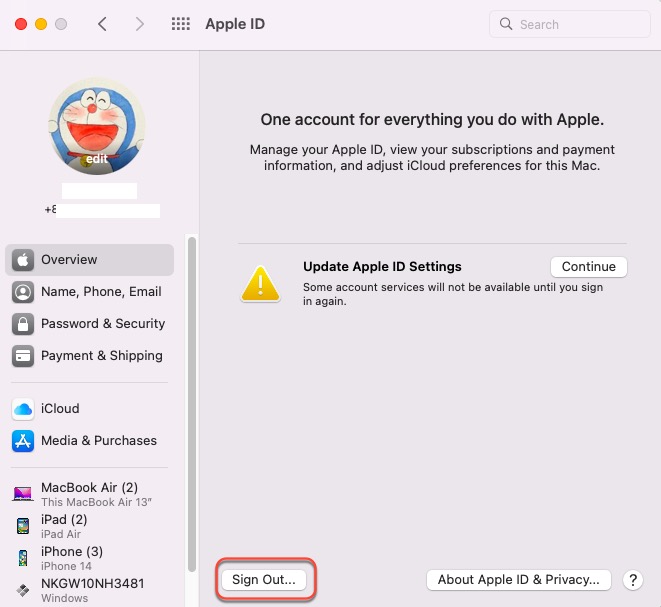
Ensuite, connectez-vous à nouveau avec votre identifiant Apple :
Étape 1 : Sur votre Mac, choisissez le menu Pomme > Préférences Système, puis cliquez sur Se connecter avec votre identifiant Apple en haut de la barre latérale.
Étape 2 : Entrez votre identifiant Apple et votre mot de passe, puis suivez les instructions à l'écran.
Solution 4 : Vérifiez la qualité du réseau
Une mauvaise connexion réseau peut également entraîner une impossibilité d'accéder aux messages dans iCloud, vous pouvez donc vérifier la qualité du réseau avec un outil natif sur votre Mac -- macOS NetworkQuality, qui est une ligne de commande qui affiche la capacité de téléchargement/upload, les flux de téléchargement/upload et la réactivité de téléchargement/upload.
Étape 1 : Ouvrez Launchpad et localisez l'application Terminal.
Étape 2 : Ouvrez l'application Terminal et exécutez-y la ligne de commande suivante :
networkquality
Étape 3 : Attendez que le Terminal exécute cette ligne de commande, cette opération prend quelques secondes.
Si vous constatez que la connexion réseau ne fonctionne pas correctement, réinitialisez simplement les paramètres réseau sur votre Mac en allant à réinitialiser les paramètres réseau.
Conclusion
Ne soyez jamais effrayé par le message d'erreur 'Les messages dans iCloud ne sont pas disponibles car les comptes iCloud et iMessage ne correspondent pas' qui s'affiche, car cet article vous propose 4 solutions pour y remédier. Chacune d'entre elles est accompagnée d'instructions étape par étape, lisez cet article pour obtenir des solutions professionnelles dès maintenant !